Pregunta
Problema: ¿Cómo solucionar el error Ox800706BB de Windows Defender?
Hola, todo. Ya estoy en Creators Update. Todo funcionaba bien, pero esta mañana, cuando intenté iniciar Windows Defender, recibí un código de error Ox800706BB. ¿Cómo puedo arreglarlo?
Respuesta resuelta
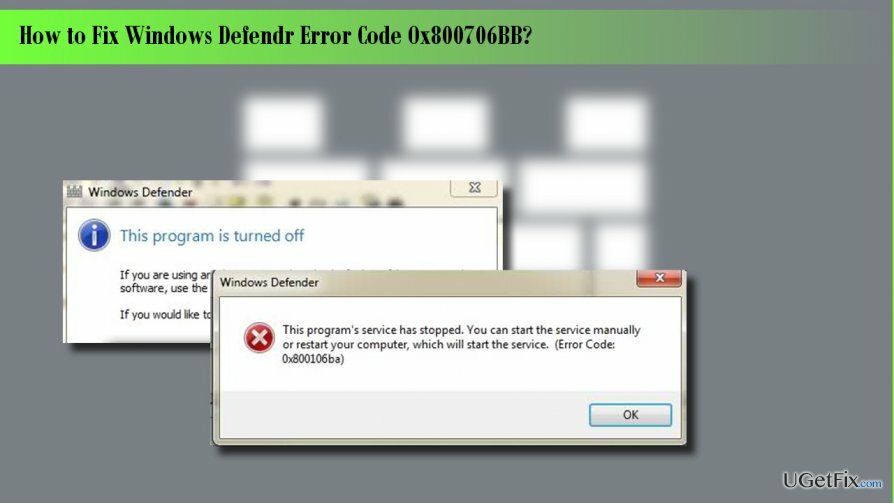
Windows Defender es un software antivirus incorporado en el sistema operativo Windows 10 de forma predeterminada. Si bien existen muchas opiniones controvertidas sobre su confiabilidad y capacidad, los especialistas en seguridad están de acuerdo unánimemente con el hecho de que Windows Defender, como herramienta incorporada, es una buena idea porque el sistema operativo Windows se instala con una potente proteccion. Sin embargo, las personas encuentran muchos problemas relacionados con este antivirus, por ejemplo, el
código de error Ox800706BB. Este mensaje de error suele aparecer cuando el usuario de PC intenta activar Windows Defender. Dice: “Se ha producido un error en el programa durante la inicialización. Si el problema continúa, comuníquese con el administrador del sistema. Código de error Ox800706BB ". Aunque hay cientos de personas cuyas computadoras se vieron afectadas por este error, Microsoft aún no lo aprobó ni lo solucionó. Sin embargo, las personas que no pudieron iniciar Windows Defender lograron corregir el error Ox800706BB, ya sea volviéndolo a habilitar, eliminando el antivirus de terceros o cambiando la configuración de las políticas de grupo. Antes de comenzar a realizar reparaciones manualmente, le recomendamos encarecidamente que verifique el sistema con una herramienta profesional de optimización / anti-malware, por ejemplo. ReimagenLavadora Mac X9. Se asegurará de que el sistema no esté infectado con malware y no esté bloqueando Windows Defender ahora. Además, verificará el sistema en busca de corrupción y daños, lo que también puede estar causando el error Ox800706BB.Si ya ha realizado un análisis del sistema con ReimagenLavadora Mac X9 u otra herramienta de optimización profesional, pero los resultados del escaneo no fueron informativos, debe probar los siguientes métodos:
Método 1. Deshabilitar y habilitar Windows Defender
Para reparar el sistema dañado, debe adquirir la versión con licencia de Reimagen Reimagen.
- Hacer clic Clave de Windows, escribe regedity presione Ingresar.
- Usando el panel izquierdo, navegue hasta el HKey_Local_Machine \ Software \ Políticas \ Microsoft \ Windows Defender llave.
- Encontrar DisableAntiSpyware clave y elimine su valor. Para ello, debe hacer doble clic en el REG –DWORD y establezca su valor en 0.
- Luego, establezca su valor en el que se estableció antes y verifique si el problema persiste. De cualquier manera, NO deje su sistema operativo desprotegido.
Método 2. Eliminar antivirus de terceros
Para reparar el sistema dañado, debe adquirir la versión con licencia de Reimagen Reimagen.
¿Está utilizando un antivirus de terceros? Windows Defender sigue siendo una herramienta antivirus predeterminada en Windows 10 siempre que el usuario de la PC no instale otra herramienta antivirus / antimalware de terceros. Por lo tanto, si instaló otra herramienta de seguridad hace algún tiempo, debe desinstalarla por completo para volver a usar el servicio Windows Defender.
Método 3. Cambiar la configuración de la política de grupo
Para reparar el sistema dañado, debe adquirir la versión con licencia de Reimagen Reimagen.
- Inicie sesión en su cuenta como administrador.
- Luego haga clic en Clave de Windows, escribe gpedit.mscy presione Ingresar.
- Hacer clic Política de equipo local y seleccione Plantillas Administrativas.
- Seleccione Componentes de Windows y abrir Windows Defender.
- Seleccione Windows Defender y haga doble clic Apaga Windows Defender opción en el panel derecho.
- En la ventana recién abierta, haga clic en Desactivar.
- Finalmente, haga clic en OK para guardar los cambios.
Repara tus errores automáticamente
El equipo de ugetfix.com está tratando de hacer todo lo posible para ayudar a los usuarios a encontrar las mejores soluciones para eliminar sus errores. Si no quiere luchar con las técnicas de reparación manual, utilice el software automático. Todos los productos recomendados han sido probados y aprobados por nuestros profesionales. Las herramientas que puede utilizar para corregir su error se enumeran a continuación:
Oferta
¡hazlo ahora!
Descarga FixFelicidad
Garantía
¡hazlo ahora!
Descarga FixFelicidad
Garantía
Si no corrigió su error con Reimage, comuníquese con nuestro equipo de soporte para obtener ayuda. Por favor, háganos saber todos los detalles que crea que deberíamos saber sobre su problema.
Este proceso de reparación patentado utiliza una base de datos de 25 millones de componentes que pueden reemplazar cualquier archivo dañado o faltante en la computadora del usuario.
Para reparar el sistema dañado, debe adquirir la versión con licencia de Reimagen herramienta de eliminación de malware.

Para permanecer completamente anónimo y evitar que el ISP y el gobierno de espionaje en ti, deberías emplear Acceso privado a Internet VPN. Le permitirá conectarse a Internet mientras es completamente anónimo al cifrar toda la información, evitar rastreadores, anuncios y contenido malicioso. Lo más importante es que detendrá las actividades de vigilancia ilegal que la NSA y otras instituciones gubernamentales están realizando a sus espaldas.
Circunstancias imprevistas pueden ocurrir en cualquier momento mientras se usa la computadora: puede apagarse debido a un corte de energía, un La pantalla azul de la muerte (BSoD) puede ocurrir, o las actualizaciones aleatorias de Windows pueden aparecer en la máquina cuando se fue por algunos minutos. Como resultado, es posible que se pierdan sus tareas escolares, documentos importantes y otros datos. A recuperar archivos perdidos, puede usar Recuperación de datos Pro - busca copias de archivos que todavía están disponibles en su disco duro y los recupera rápidamente.